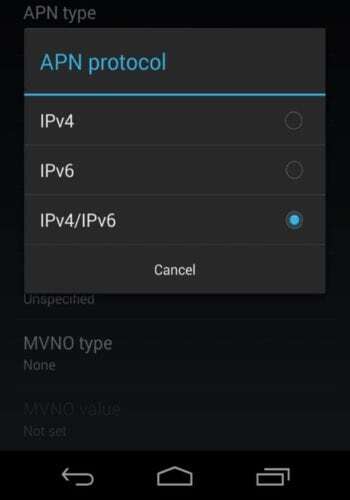Хронология исчерпания
В региональном разрезе исчерпание пула «устаревших» адресов происходило (и происходит) неравномерно.
У IANA (Internet Assigned Numbers Authority, исполняется Public Technical Identifiers под контролем ICANN) адреса закончились в феврале 2011 года.
APNIC (Китай, Индия и прочие страны, в которых активно развивается интернет) завершил свободное выделение IPv4-адресов в апреле 2011-го. «В одни руки» стало возможно получить не более 1024 адресов. Это было связано с тем, что запас свободных адресов у регистратора достиг чрезвычайно низкой отметки в один блок /8.
RIPE NCC (Европа) исчерпал свои запасы и также достиг критической отметки в сентябре 2012-го, а к 2019 году полностью прекратил выдачу адресов.
В 2015 году все региональные регистраторы, кроме AfriNIC (Маврикий), начали политику ограничения выдачи новых IPv4-адресов. Регистратор ARIN (Канада, США, Карибские и Североатлантические острова) сообщил о полном исчерпании пула.
LACNIC (Latin American and Caribbean Internet Addresses Registry) к 2018 году также прекратил выдачу IPv4-адресов.
Важен еще один нюанс: срок исчерпания адресов IPv4 напрямую зависит от политики самих региональных регистраторов. Ранее, когда эта проблема не стояла так остро, регистраторы выделяли различным организациям миллионные пулы адресов, из которых фактически использовались только сотни или тысячи. К примеру, Стэнфордский университет «вернул» 16 млн неиспользуемых адресов в общий пул. Так же поступили Минобороны США, Interop и BBN. Подобная неосмотрительность вкупе с общим ростом количества подключенных к интернету устройств существенно сократила срок самостоятельной жизни IPv4.
Как узнать внутренний IP адрес на Windows
Для просмотра внутреннего и внешнего IP применяются разные способы. Начнем с внутреннего.
«Панель управления» в Windows
Этот простой способ подходит практически для всех версий ОС. Даже те, кто использует Windows 7 или Vista смогут просмотреть свой IP. Сделать требуется следующее.
- Запускаем «Панель управления» с помощью специального ярлыка и кликаем по пункту «Центр управления сетями и общим доступом».
- Теперь выбираем пункт «Изменение параметров адаптера».3. Кликаем правой кнопкой мыши по активному соединению (сеть должна быть подключена) (п. 1 на скриншоте) и в выпадающем меню выбираем «Состояние» (2).4. В появившемся окошке щелкаем «Сведения». 5. И в следующем окошке можно будет найти внутренний IP адрес компьютера, который был ему присвоен роутером или маршрутизатором
Командная строка
Многих пользователей пугает данный достаточно архаичный компонент операционной системы, так как управлять командной строкой нужно с помощью текстовых команд. Но на самом деле он очень полезен и может предоставить всю необходимую информацию о компьютере.
Узнать IP своего компьютера при помощи командной строки можно с помощью всего лишь одной команды. Сделать нужно следующее.
- Нажимаем сочетание клавиш «Win+R» и вызываем системный компонент «Выполнить». В его строке вводим «cmd» (1) и жмем «ОК» или «Enter» на клавиатуре (2).
- Сразу же запустится командная строка Windows. Вводим «ipconfig /all» (без кавычек) и жмем «Enter».
- После ввода этой команды появится вся информация о текущих соединениях.
Данный способ позволяет определить адрес компьютера в локальной сети. Консоль предоставит информацию как об IPv4, так и об IPv6 (на скриншоте выше).
Приложение «Параметры» (Windows 10)
Пользователи Windows 10 имеют возможность посмотреть IP компьютера альтернативным способом. В «десятке» появилось приложение «Параметры», которое призвано заменить стандартную «Панель управления». Хотя последняя тоже никуда не делась.
Приложение «Параметры» обладает новым оформлением, выполненным в стиле Windows 10 и дает доступ пользователю ко всем настройкам операционной системы. Делаем следующее.
- Открываем меню «Пуск» и щелкаем по значку с изображением шестеренки.
- Появится главное окно приложения. Здесь нужно выбрать раздел «Сеть и интернет».
- Теперь щелкаем пункт «Просмотр свойств сети».
Вот и он.
Диспетчер задач
Диспетчер задач – это универсальный инструмент, который позволяет узнать практически все о текущем состоянии операционной системы. Он отображает количество запущенных процессов, расход оперативной памяти и многое другое.
Предлагаем разобраться как открыть диспетчер задач в статье как открыть диспетчер задач в Windows.
Мало кто знает, но с помощью этого инструмента можно также определить IP адрес компьютера в локальной сети. Запускаем меню «Пуск» перемещаемся в каталог «Windows – Служебные» (1) и щелкаем по пункту «Диспетчер задач» (2).
- 2. В главном окне диспетчера перемещаемся на вкладку «Производительность».3. Теперь щелкаем на пункт с отображением сети (там может быть написано «Wi-Fi» или «Ethernet»).4. В следующем окне будет отображен IP адрес компьютера. Такой вариант подходит тем, кто использует Windows 7, 8, 8.1 и 10. Способ позволяет не только узнать сетевой адрес ПК, но и проследить за состоянием сети в режиме реального времени. Очень полезная штука.
С помощью компонента «Информация о системе»
Это альтернативный вариант. Он также отличается простотой и доступностью.
- Запускаем компонент «Выполнить» (с помощью «Win+R») и в строке вводим «msinfo32» (1). Нажимаем «ОК» или «Enter» (2).
- Сразу же откроется окно с огромным количеством информации. Здесь требуется кликнуть по пункту «Компоненты» (1), перейти на «Сеть» (2) и выбрать «Адаптер» (3). Информация об IP будет отображаться в правой части окна. Как видите, вычислить IP компьютера не так-то сложно. Но речь шла исключительно о внутреннем адресе. Теперь поговорим о внешнем.
Многие пользователи удивляются, что в свойствах подключения обычно отображается два IP. Не стоит волноваться. Правильные оба. Просто один относится к типу IPv4, а другой – IPv6. Они даже отличаются стилем написания. В первом исключительно цифры, отделенные точками, а во втором – цифры и буквы латинского алфавита, отделенные двоеточиями.
Брандмауэр
По соображениям безопасности и конфиденциальности сетевые администраторы часто хотят ограничить общедоступный Интернет-трафик в своих частных сетях. IP-адреса источника и получателя, содержащиеся в заголовках каждого IP-пакета, являются удобными средствами для различения трафика с помощью блокировки IP-адресов или выборочной адаптации ответов на внешние запросы к внутренним серверам. Это достигается с помощью программного обеспечения межсетевого экрана, запущенного на маршрутизаторе сетевого шлюза. База данных IP-адресов ограниченного и разрешенного трафика может храниться в черных и белых списках соответственно.
Протокол IPv6
Одним из самых главных недостатков интернет протокола IPv4 является относительно небольшое количество выдаваемых адресов около 4,23 миллиарда адресов, так как это число уже не кажется столь большим в сравнении с количеством задействованных устройств подключенных к сети интернет. По сей день использование IPv4 проходит штатно, поскольку используются различные технологии экономии использования сетевых адресов, в частности технология NAT (NetworkAddressTranslation, преобразование сетевых адресов), но уже всем понятно, что дни эксплуатации IPv4 подходят к концу, поскольку в ближайшем будущем предусматривается наделять возможностью доступа к интернету всех бытовых приборов (холодильников, СВЧ-печей), для осуществления управления данными приборами удаленно, посредством сети с любой точки Земли.
В сложившейся ситуации переход на новый формат сетевого адреса становится крайне остров. Хотя многие специалисты предвидели проблему нехватки сетевых адресов еще в начале 1990 года, в то же время начала работать группа проектирования Интернета IETF над новой версией сетевого протокола — IPv6.
Основные решаемые задачи:
- Возможность доступа к глобальной сети миллиардов хостов даже при нерациональном использовании адресного пространства.
- Сокращение размера таблиц маршрутизации
- Упрощение протокола для ускорения обработки пакетов маршрутизации
- Повышение уровня безопасности протокола
- Упрощение работы многоадресных рассылок с помощью указания областей рассылки.
- Перспективы дальнейшего развития протокола в будущем
- Организация совместимости старого и нового протокола
Протокол IPv6 разработан в конце 1992 года.
Протокол IPv6 (Internet Protocol version 6) — это новая версия интернет протокола (IP), созданная с целью решения проблем, с которыми столкнулась предыдущая версия (IPv4) при её использовании в интернете, одна из которых – это использование длины адреса 128 бит вместо 32.
В наше время протокол IPv6 активно используется во множестве сетей по всему миру, но пока ещё не получил столь широкого распространения в Интернете, как IPv4.
Интернет протокол IPv6 хорошо справляется с основными поставленными задачами. Ему присущи достоинствами интернет протокола IP и лишен некоторых недостатков, к тому не обладает некоторыми новыми возможностями. В общем случае протокол IPv6 несовместим с протоколом IPv4, но зато совместим со всеми остальными протоколами Интернета, включая TCP, UDP, ICMP, OSPF, DNS для чего иногда требуются небольшие изменения.
Особенности IPv6:
Протокол IPv6 имеет длину 16 байт, что решает основную проблему — обеспечить практически неограниченный запас интернет – адресов.
Протокол IPv6 по сравнению с IPv4 имеет более простой заголовок пакета. Таким образом, маршрутизаторы могут быстрее обрабатывать пакеты, что повышает производительность.
Улучшенная поддержка необязательных параметров
Подобное изменение действительно было существенным, так как в новом заголовке требуемые прежде поля стали необязательными.
Повышен уровень безопасности, аутентификация и конфиденциальность являются ключевыми чертами нового IP-протокола
Уделено больше внимание типу представляемых услуг. Для этой цели в заголовке пакета IPv4 было отведено 8-разрядное поле.
Включение и выключение
ПРИМЕЧАНИЕ! Если подключение идёт к роутеру, при использовании вашего провайдера шестой версии – настройки нужно производить в самом роутере.
Настройки IPv6 уже по-умолчанию установлены на большинстве сетевых устройств. При этом использование протоколов адресов, зависит от вашего провайдера и какой именно версию айпи – он использует. Если провод от провайдера идёт напрямую к вам в компьютер, то настройка достаточна простая для всех версия Windows: 7, 8, 10 и даже XP.
- Одновременно нажмите на две клавиши Windows»и «R».
- Пропишите команду, как на картинке выше и нажмите «ОК».
- Теперь очень важный момент. Нужно выбрать именно то подключение, через которое идёт интернет. В моём случае это проводной вариант. Нажимаем правой кнопкой и переходим в свойства.
- Выбираем 6 версию TCP и заходим в свойства. По-умолчанию, стоит автономное получение IP от DHCP сервера. Если подключение идёт извне от провода провайдера, то по идее он должен автоматом получить эти данные. Но совсем недавно, некоторые провайдеры стали выдавать настройки статического адреса шестой версии.
- Эти данные написаны в договоре. В таком случаи, просто переписываем все буковки и циферки как на листке. Для установки адресов вручную, указываем галочки ниже «Использовать следующие…» и прописываем. В самом конце ещё раз проверьте введенные данные и нажмите «ОК».
Если вы в автономном режиме получаете айпишник, то скорее всего у вас также в листе будут указаны DNS сервера вашего провайдера. Но можно указать проверенные ДНС от Google и Яндекс:
- 2001:4860:4860::8888 и 2001:4860:4860::8844;
- 2a02:6b8::feed:bad и 2a02:6b8:0:1::feed:bad.
Отключить (включить) IPv6 для всех сетевых адаптеров в PowerShell
Данный способ можно использовать в Windows 8.1 и Windows 10.
1. Откройте PowerShell от имени администратора.
Чтобы включить IPv6, введите команду Enable-NetAdapterBinding -Name «*» -ComponentID ms_tcpip6 и нажмите Enter.
Чтобы отключить IPv6, введите команду Disable-NetAdapterBinding -Name «*» -ComponentID ms_tcpip6 и нажмите Enter.
Давайте для начала разберёмся – что это такое? Как вы, наверное, уже знаете, для общения в сети любое устройство: компьютер, ноутбук, телефон или даже телевизор использует систему IP адресов. Пока в широком использовании существует именно четвертая версия IPv4. Она кодирует путём 4 байтовых цифр. 1 байт может выражать цифру от 0 до 255. Грубо говоря, адресация находится в диапазоне от 0.0.0.0 до 255.255.255.255. В итоге «ай пи» могут получить 4 294 967 296 – чуть больше 4 миллиардов адресов.
Но в 21 веке, который знаменуется «веком интернета» – как говорит практика, свободных «ИП», уже становится мало. В свое время мой провайдер, спокойно выдавал статические IP. Сейчас же эта процедура платная, хотя прошло всего несколько лет.
IPv6 – в общем это новый стандарт, который пока используется очень редко. Адрес при этом имеет размер не 32 Бита как в IPv4, а в 3 раза больше – 128 Бит. Но в скором времени компьютерная и сетевая индустрия полностью перейдут на новый формат адреса. Теперь давайте расскажу, как включить IPv6.
Длина упаковки
IP пакет состоит из заголовка и фактических данных. Часть данных обычно содержит другой протокол, обычно TCP , UDP или ICMP . Максимальная длина IP-пакета составляет 65535 байтов (2 16 -1), максимальная длина данных 65515 байтов (длина пакета — минимальная длина заголовка 20 байтов). Обычно отправитель ограничивает длину пакета размером основного носителя. В Ethernet так называемый MTU ( максимальная единица передачи ) составляет 1500 байтов, поскольку пакет данных Ethernet может быть максимум 1518 байтов, а 18 байтов заняты самим Ethernet. Для IP доступно только 1500 байт (заголовок и данные). Поэтому длина IP-пакетов часто фиксируется на уровне 1500 байтов.
Подсети
IP-сети можно разделить на подсети как в IPv4, так и в IPv6 . Для этого IP-адрес распознается как состоящий из двух частей: префикса сети в старших битах и оставшихся битов, называемых остальным полем , идентификатором хоста или идентификатором интерфейса (IPv6), используемым для нумерации хостов в сети. . Маска подсети или CIDR обозначение определяет , как IP — адрес делится на сеть и принимающие части.
Термин маска подсети используется только в IPv4. Однако обе версии IP используют концепцию и обозначение CIDR. В этом случае за IP-адресом следует косая черта и количество (в десятичном формате) битов, используемых для сетевой части, также называемое префиксом маршрутизации . Например, IPv4-адрес и его маска подсети могут быть 192.0.2.1 и 255.255.255.0 соответственно. Обозначение CIDR для одного и того же IP-адреса и подсети — 192.0.2.1 24 , поскольку первые 24 бита IP-адреса указывают на сеть и подсеть.
IPv4 vs IPv6
IPv4 и IPv6 — это адреса, которые используются для идентификации компьютеров, подключенных к сети. Они одинаковы в принципе, но разные по своей работе. Тогда каковы различия между IPv4 и IPv6? Следующие описания помогут вам найти ответы.
Производительность
По сравнению с IPv4, IPv6 увеличивает IP-адрес с 32 до 128 бит для поддержки более высоких требований к адресу. Предполагается, что на поверхности Земли имеется 4×10^18 адресов IPv6 на квадратный метр, поэтому в обозримом будущем IP-адреса не закончатся. Кодирование адресов IPv6 использует иерархию похоже на CIDR, что упрощает маршрутизацию.
Формат заголовка IP
В формате заголовка IPv4 будут некоторые избыточные домены, которые были либо удалены, либо перечислены как расширенные заголовки в адресах IPv6. Хотя размер IP-заголовка IPv6-адреса в 4 раза больше, чем IPv4-адреса, заголовки IPv6 только в 2 раза больше IPv4. Это значительно снижает накладные расходы на обработку пакетов и пропускную способность заголовка.
Поддержка опций
Опции IPv4 помещаются в заголовок, а IPv6 — в отдельный и расширенный заголовок. Заголовок не будет обрабатываться, пока вы не укажете маршрутизатор, что значительно повышает производительность маршрутизации. Строгие требования к длине опций были смягчены IPv6 (до 40 байт для опций IPv4), и новые опции будут введены, когда вам нужно. Многие из новых функций IPV6 предоставляются такими опциями, как поддержка безопасности на уровне IP (IPSEC), jumbogram, мобильный IP и так далее.
Сетевая безопасность
Для IPv4 Internet Protocol Security (IPSec) является необязательной опцией или требует поддержки оплаты. А IPSec является обязательной опцией для IPv6. Кроме того, проверка идентичности и согласованность данных были добавлены в IPv6, что значительно повышает безопасность и конфиденциальность вашей сети.
Область применения
В настоящее время IPv6 успешно разворачивается в сетях уже много лет. Однако область применения IPv4 более обширна, чем IPv6. Так как эта ситуация возникает? Очевидно, что после развертывания IPv6 возникло много проблем, таких как плохая совместимость с существующей инфраструктурой, трудности перехода с IPv4 на IPv6 и т. д. Это также привело к медленной развитию IPv6. Возьмите Google в качестве примера, на следующем графике показан процент пользователей, которые обращаются к Google через IPv6 с 2009 по 2019 год. Из таблицы видно, что на ранних стадиях скорость развития IPv6 очень низкая. До сих пор доля пользователей обращается к Google через IPv6 все еще не так хороша как IPv4.

IPv6 vs IPv4 Specification
| Различия | IPv4 | IPv6 |
|---|---|---|
| Метод адресации | Числовой адрес и его двоичные биты разделены точкой (.) | Буквенно-цифровой адрес, двоичные биты которого разделены двоеточием (:). Он также содержит шестнадцатеричный код. |
| Типы адресов | Одноадресная, широковещательная и многоадресная рассылка. | Одноадресная, многоадресная и любая рассылка. |
| Адресная маска | Используйте для назначенной сети из хост-части. | Не используется. |
| Количество полей заголовка | 12 | 8 |
| Длина полей заголовка | 20 | 40 |
| Checksum | Имеет поля Checksum. | Нет поля Checksum. |
| Количество классов | класс A — E. | Неограниченное количество IP-адресов. |
| Конфигурация | IP-адреса и маршруты должны быть назначены. | Конфигурация является необязательной опцией в зависимости от требуемых функций. |
| VLSM | Поддержка | Не Поддержки |
| фрагментация | Совершается путем отправки и пересылки маршрутов. | Сделано отправителем. |
| Протокол маршрутной информации | Поддерживается маршрутизируемым демоном. | RIP не поддерживает IPv6. Он использует статические маршруты. |
| Конфигурация сети | Вручная или с DHCP. | Автонастройки. |
| SNMP | SNMP — это протокол, используемый для управления системой. | SNMP не поддерживает IPv6. |
| Мобильность & Совместимость | Относительно ограниченные сетевые топологии, к которым перемещаются, ограничивают возможности мобильности и совместимости. | IPv6 предлагает возможности взаимодействия и мобильности, встроенные в сетевые устройства. |
| DNS-записи | Записи pointer (PTR), IN-ADDR.ARPA DNS домен | Записи pointer (PTR), IP6.ARPA DNS домен |
| Разрешение IP-MAC | Трансляция ARP | Многоадресное обращение к соседям |
| Отображение | Использует ARP (Address Resolution Protocol) для отображения на MAC-адреса. | Использует NDP (протокол обнаружения соседей) для отображения на MAC-адреса. |
| Quality of Service (QoS) | QoS позволяет запрашивать приоритет пакетов и пропускную способность для приложений TCP/IP. | В настоящее время реализация IBMв QoS i не поддерживает IPv6. |
Использование IPv6
В феврале 2011 г., по данным , только менее 0,25% пользователей выходят в интернет с помощью IPv6.
Некоторые сайты, в том числе и , уже поддерживают IPv6, но на отдельном наборе Web-адресов. 8 июня 2011 г. Google включило поддержку IPv6 на своих главных адресах: www.google.com и www.youtube.com.
По данным Google’s IPv6 Statistics, 17 ноября 2012 года количество пользовательских действий на веб-сайтах в нативной среде IPv6 впервые в истории достигло 1 процента. На первый взгляд, эта цифра не впечатляет, но для такой обширной сети, как Интернет, где к 2016 году будет насчитываться 19 млрд активных фиксированных и мобильных сетевых соединений, даже один процент составляет внушительный показатель. Миллиарды приложений, устройств, маршрутизаторов и коммутаторов, составляющих Интернет, подключены между собой таким образом, что если на всем маршруте между пользователем и источником контента хотя бы одно устройство не поддерживает IPv6, вся система автоматически откатывается на IPv4. Это сделано для поддержки непрерывной работы Интернета в процессе перехода на новый протокол. В результате все преимущества сквозной передачи трафика по каналам IPv6 станут доступны лишь после того, как IPv6 станут поддерживать все без исключения звенья сетевой цепочки.
Чтобы лучше понять, как идет процесс модернизации каждого компонента, Cisco использует несколько важнейших индикаторов и статистику внедрения IPv6 в разных регионах. Все эти данные собираются интерактивным инструментом, работающим на сайте 6lab.cisco.com, где можно ознакомиться с ходом внедрения IPv6 с разных точек зрения. С помощью этого интерактивного инструмента вы можете `заглянуть` в любую страну, чтобы получить представление о том, как там идет процесс перехода на протокол IPv6. К примеру, наведя курсор на Соединенные Штаты Америки, вы увидите, что в этой стране 57 процентов сетей, выступающих как транзитные сети IPv4, уже поддерживают и IPv6. Вы также увидите, что, по оценке компании , численность американских пользователей, работающих с IPv6, на 1,93 процента превышает среднемировой уровень и что средний американец, работая в Интернете, 45 процентов времени проводит на сайтах, поддерживающих IPv6. Кроме того, на сайте 6lab.cisco.com вы можете познакомиться с методологией, использованной для составления рейтингов и определения процентных показателей.
В 2007 году, когда Google впервые опубликовал метрики IPv6, частота нативного использования IPv6 составляла всего 0,04 процента. За последние пять лет совместными усилиями наша отрасль увеличила этот показатель на 2 500 процентов, заодно увеличив количество пользователей Интернета на 1 млрд человек. Все это было достигнуто во многом благодаря таким событиям, как Всемирный день IPv6 в 2011 году и Всемирный день IPv6 в 2012 году. При планировании всемирного запуска IPv6 я имел честь работать с другими отраслевыми лидерами и «Обществом Интернета»1.
Настройка протокола IPv6 через графический интерфейс
Как правило, особенно в последней версии системы от Майкрософт всё происходит автоматически и данное подключение не является исключением. Всё-таки если произошла неполадка и есть надобность выполнить проверку и исправление, то нужно попасть в окно сетевых подключений. Для этого на кнопке «Пуск» рабочего стола следует кликнуть правой кнопкой мышки, а затем выбрать строку «Сетевые Подключения». Если у вас восьмая версия ОС, то после проделанного вы окажитесь на требуемом месте, для пользователей десятки нужно следовать дальше. Затем в открывшемся окне состояния сети следует выбрать пункт «Настройка параметров адаптера». Также всю процедуру можно проделать, используя горячие клавиши. Первое, вызвать утилиту «Выполнить» горячие клавиши Win + R. В поле окна программы вбить ncpa.cpl и нажать на «ENTER» или кнопку «OK» находящуюся справа. Обладателям Windows 7 нужно кликнуть левой кнопкой мышки по значку пуск рабочего стола и в появившемся поле поиска ввести слово «Выполнить» затем нажать на «ENTER». Далее следовать указаниям из предыдущего предложения (воспользоваться командой ncpa.cpl).
Затем в окне «Сетевые подключения» требуется выбрать ваше актуальное соединение, кликнуть по нему правой кнопкой мышки и зайти в пункт «Свойства». В окошке свойств актуального соединения нужно найти строку, отвечающую за подключения протокола IPv6 (IP версии 6 TCP/IPv6) и убедится, что там поставлена галочка если нет тогда исправьте. В большинстве случаев отсутствие галочки и является проблемой.
Затем для большей уверенности зайдите в свойства подключения протокола версии IPv6. Для этого фокус должен стоять на строке, обозначающей данное соединение, после чего нужно нажать на кнопку «Свойства» находящуюся справа. Во вновь появившемся окне радиокнопки должны быть установлены в положении обозначающим автоматическое определение.
Если в автоматическом режиме существуют неполадки тогда можно воспользоваться альтернативными адресами DNS от Google. В поле напротив предпочитаемого введите 2001:4860:4860::8888. Там, где нужен альтернативный следует прописать 2001:4860:4860::8844. После всех изменений требуется нажать на кнопку «OK». Радиокнопку, отвечающую за получение адреса IPv6 трогать не следует.
Выполнить проверку корректности подключения можно несколькими способами. Чтобы далеко не ходить в окне сетевых подключений кликните правой кнопкой мышки на своём соединении и выберите строку «Состояние». Во вновь открывшемся окошке нужно нажать на кнопочку «Сведения». После чего откроется новое и напротив строчки «Адрес IPv6» должен появиться ваш сетевой адрес. Также можно запустить Windows PowerShell (или командную строку) там вбить команду ipconfig /all затем нажать на «ENTER». В появившемся списке следует искать строку «IPv6-адрес» где будет требуемая запись. Также в конце стать я дам две ссылочки перейдя по которым вы сможете протестировать подключение.